谷歌浏览器广告过滤白名单设置流程
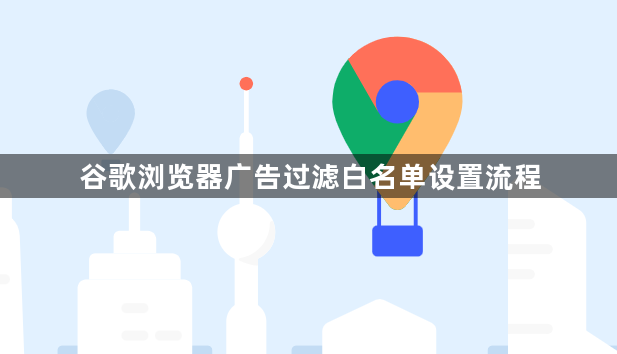
1. 安装广告过滤插件:打开Chrome浏览器,点击右上角的三个垂直点,选择“更多工具”中的“扩展程序”。在扩展程序页面中点击“打开Chrome网上应用店”,在搜索框中输入“Adblock Plus”“uBlock Origin”等广告过滤插件名称,找到对应的插件后点击“添加至Chrome”按钮进行安装。
2. 查找插件设置选项:安装完成后,在浏览器右上角会出现插件图标,点击该图标进入设置页面。不同插件的设置界面可能略有不同,但一般都可以在设置页面中找到相关的广告过滤设置选项。
3. 添加白名单域名:在插件的设置页面中,找到“白名单”或“例外网站”等相关选项。在该选项中,可以手动输入需要添加到白名单的域名。通常格式为“[*.]域名”,例如“[*.]example.com”,表示允许该域名及其所有子域名显示广告。如果有多个域名需要添加,可按照插件的要求逐个添加或使用特定的分隔符进行分隔。
4. 保存设置:完成白名单域名的添加后,找到设置页面中的“保存”或“应用”按钮,点击保存设置。此时,广告过滤插件将不再过滤白名单中的网站的广告。
5. 测试白名单设置:设置完成后,访问已添加到白名单中的网站,检查广告是否正常显示。如果广告仍然被过滤,可能需要检查白名单设置是否正确,或者清除浏览器缓存后再次尝试。
通过以上步骤,您可以在Google Chrome浏览器中灵活地进行下载文件完整性校验与管理,提升整体的使用体验。
相关教程
1
google浏览器浏览器性能测试与优化实操教程
2
如何在Google Chrome浏览器中启用屏幕截图功能
3
Chrome浏览器网页变黑变绿问题修复全攻略
4
如何在 Chrome 中使用 1.0.5 版的电子邮件?
5
谷歌浏览器下载任务日志导出方法
6
Mac版谷歌浏览器屏幕共享怎么设置
7
谷歌浏览器下载失败时如何检查与修复网络连接问题
8
Chrome浏览器如何调节内存使用的限制
9
google浏览器是否支持网页使用情况月度报告
10
Chrome浏览器自动化脚本编写入门与实战案例
